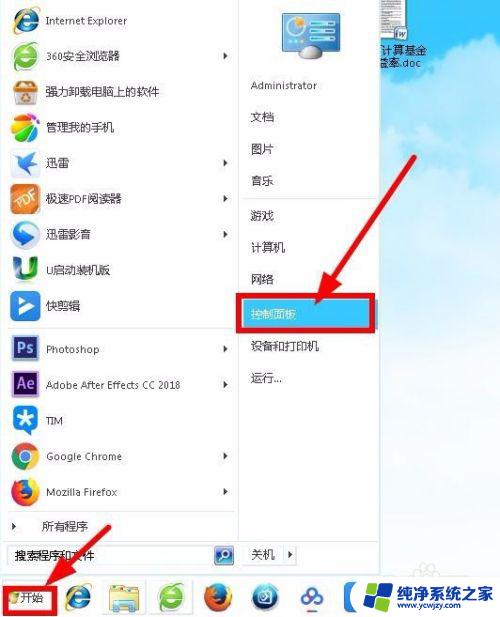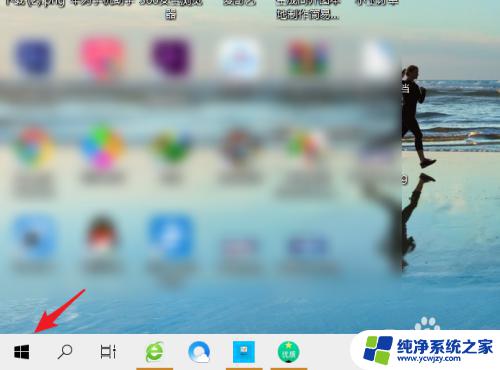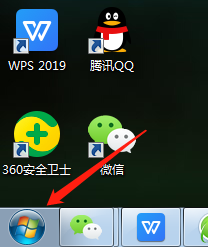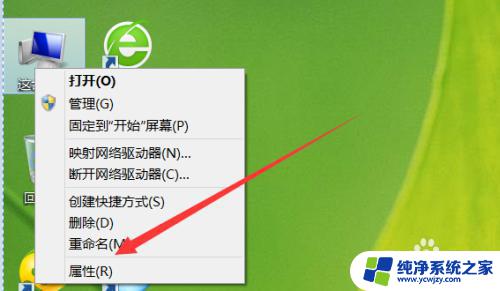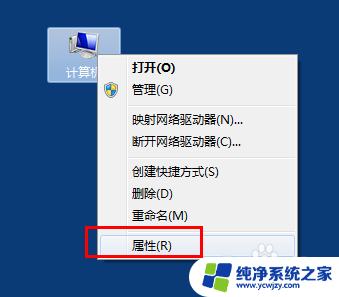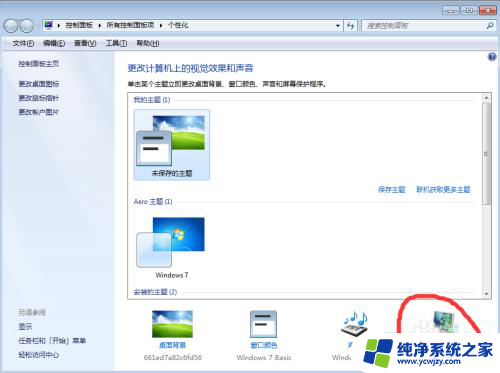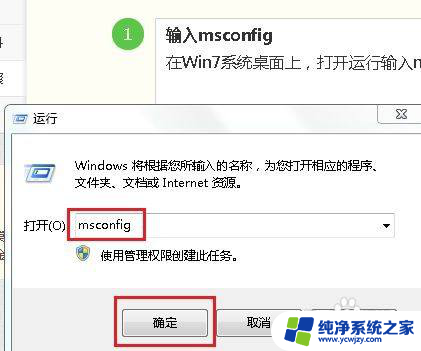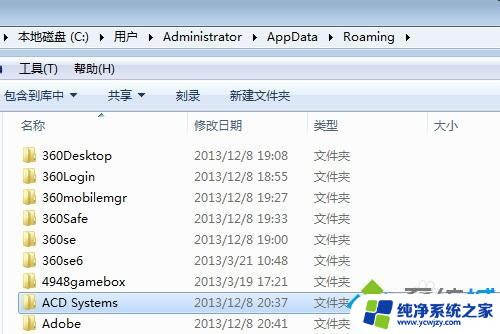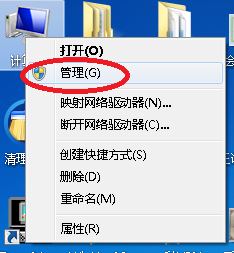如何关闭电脑触摸板win7 在Win7系统下如何关闭笔记本触摸板
在如今数字化时代,笔记本电脑成为人们生活和工作中不可或缺的工具,而其中的触摸板更是让我们能够通过手指的轻触来操作电脑。有时候当我们使用外接鼠标或键盘时,触摸板可能会干扰到我们的操作。在Win7系统下,我们应该如何关闭笔记本电脑的触摸板呢?接下来本文将为您详细介绍一些简单的操作步骤。无论是为了提高工作效率还是避免误触,关闭触摸板都是一个非常实用的功能。让我们一起来看看吧!
具体步骤:
1.首先点击“开始”,找到并打开“控制面板”,再找到“设备管理器”并打开,如图:
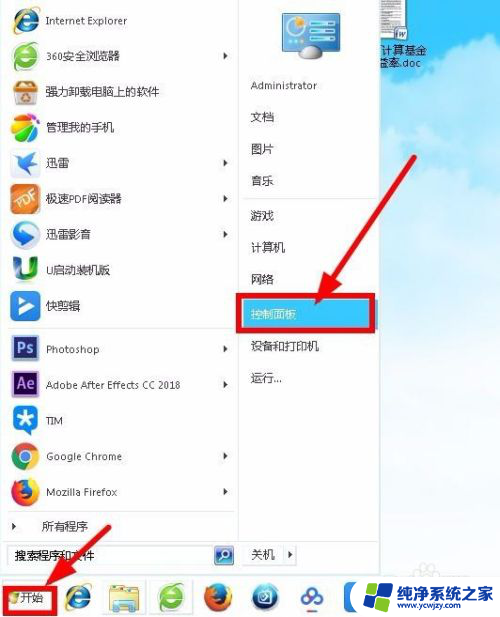
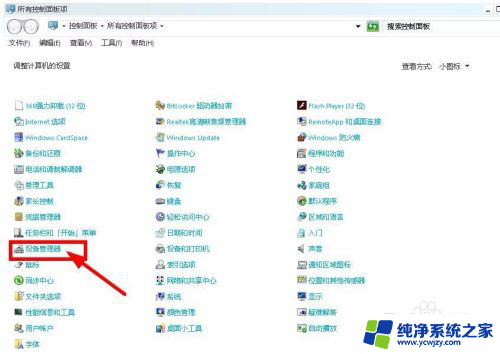
2.在“设备管理器”界面,点击加号展开“鼠标和其他指针设备”项。展开有两项,一个是USB鼠标,另一个是PS/2,如图:
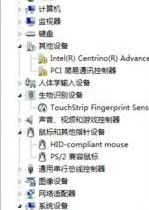
3.选择PS/2开头设备项(触摸板),点击鼠标右键,在右键菜单中选择"禁用"即可,如图:

4.如果3步骤右键菜单中无“禁用”选项,则选择“卸载”。卸载完后,会弹出“是否重新启动电脑”的对话框,点击选择“是”,如图:

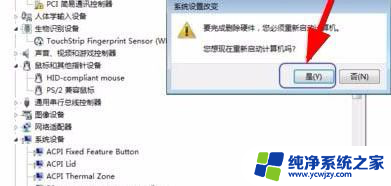
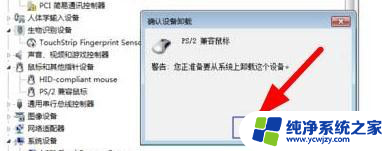
5.重启后再打开设备管理器,选择PS/2开头项点击鼠标右键。现在就有“禁用”选项了,选择“禁用”即可停止设备功能,如图:
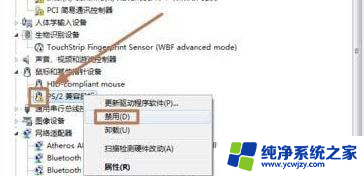
以上就是如何关闭电脑触摸板win7的全部内容,还有不清楚的用户就可以参考一下小编的步骤进行操作,希望能够对大家有所帮助。